Situation: Macht iCloud Backups meiner Textnachrichten von meinem iPhone? Wenn ja, weiß irgendjemand, wie ich meine Textnachrichten in iCloud lesen kann? Wie kann ich iMessages online checken? Ist es möglich, iPhone-Nachrichten auf meinem Computer zu lesen? Ich möchte gerne alte iPhone 6 Nachrichten/iMessages in iCloud lesen. Das iPhone 6 läuft auf iOS 11. Kann ich meine Nachrichten von iCloud downloaden?
Diese Situation ist ein Ausschnitt einer iMessages-Frage, die in unserem Forum gestellt wurde. Hier möchte ich Erklärungen zu dem beschriebenen Problem mit iCloud-Nachrichten geben, inklusive, wie Sie iMessages in Ihrem iCloud Backup lesen können, wie Sie iMessages online lesen können, wie Sie iPhone-Nachrichten auf Ihrem PC oder Mac lesen können, und mehr.
Antworten:
Hat iCloud ein Backup meiner Textnachrichten/iMessages?
Definitiv. iCloud speichert Nachrichten, inklusive iMessages, SMS und MMS-Nachrichten von Ihrem iPhone. Tatsächlich hat iOS 11.4 ein neues Feature – Nachrichten auf iCloud – mit dem Sie iMessages in iCloud speichern können, um Ihre iPhone-Nachrichten auf Mac, iPad und mehr lesen zu können.
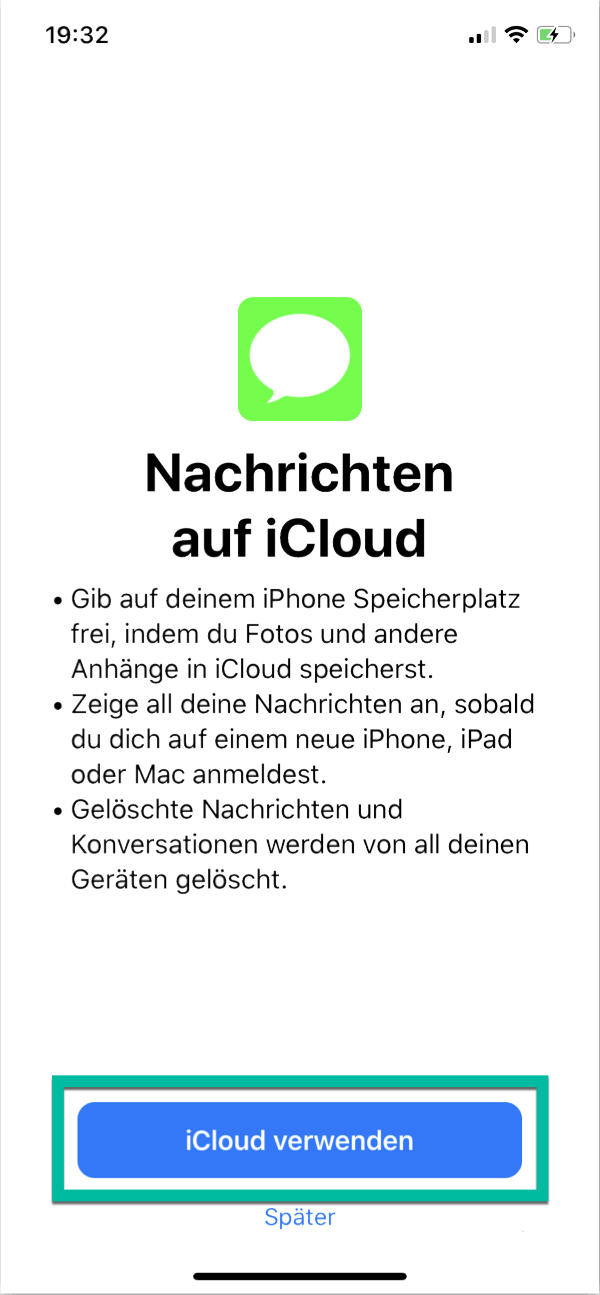
Kann ich iPhone-Nachrichten in iCloud lesen?
Leider erklärt Apple nicht, wo genau die iCloud Backup Dateien gespeichert sind. Sie können Fotos, Kontakte, Notizen, Erinnerungen, etc. unter iCloud.com ansehen, aber Textnachrichten/iMessages können normalerweise nicht darunter angesehen werden. Sicherlich werden sie in der Cloud und auf dem Server gespeichert. Aber Sie können die Nachrichten nicht online ansehen. Selbst wenn jemand Ihre Apple ID hat, können Ihre Textnachrichten nicht angesehen werden.
Aber mit FonePaw iPhone Datenrettung, dem iPhone Backup Extractor, das wir hier vorstellen, können Sie iMessages in Ihrem iCloud Backup lesen.
Wie sehe ich iMessages/Textnachrichten online?
Wie schon gesagt, sind iMessages auf iCloud.com nicht verfügbar. Die Nachrichten sind in einem iCloud Backup gespeichert. Sie können iMessages also nicht online ansehen. Aber mit einem iPhone Backup Extractor wie FonePaw iPhone Datenrettung, können Sie iMessages und Textnachrichten in Ihrem iCloud Backup ansehen.
Wie sehe ich iMessages auf PC oder Mac?
Auf einem Mac melden Sie sich mit der Apple ID Ihres iPhones an, um die iMessages/Textnachrichten auf Ihrem Mac anzusehen. Wenn Sie Nachrichten auf iCloud unter iOS 11.4 oder höher (inklusive iOS 12 und 13) aktiviert haben, synchronisiert sich das iPhone mit dem Mac. Sie können die iMessages jedoch nur auf einem Mac, und nicht auf einem PC, ansehen.
- Sehen Sie auch
- Wie kann ich Nachrichten/iMessages vom iTunes Backup auslesen
- WhatsApp Chats und Nachrichten vom iPhone speichern
Alles in allem, werden Ihre iPhone-Nachrichten auf Apple-Servern gespeichert, aber Sie können die Nachrichten nicht online lesen, oder fremde Textnachrichten eines anderen iPhones in iCloud lesen.
Was aber, wenn Sie z.B. SMS-Nachrichten auf einem Computer checken wollen, statt sie auf Ihrem iPhone wiederherzustellen? Sie können mit folgendem Tool iMessages in iCloud lesen.
Lösung: Wie checke ich iPhone-Nachrichten auf dem Computer?
FonePaw iPhone Datenrettung kann Ihnen dabei helfen, iCloud Backup Dateien auf den Computer herunterzuladen, wo sie dann bestehende/gelöschte Textnachrichten, iMessages und WhatsApp-Chats von iCloud lesen können. Außerdem ist FonePaw iPhone Datenrettung hilfreich bei der Wiederherstellung gelöschter Textnachrichten, Fotos, Kontakte, WhatsApp-Chatprotokolle, Videos, etc. auf Ihrem iPhone, inklusive iPhone 11, XS/XR/X, iPhone 8/8 Plus, iPhone 7/7 Plus und mehr.
Extra Tipps: Wie Sie iMessage-Verlauf wiederherstellen
Laden Sie sich die Probeversion des Programms herunter und folgen Sie den Anweisungen, um in iCloud auf Textnachrichten/iMessages zuzugreifen und Textnachrichten am Computer zu checken.
Achtung: Vergewissern Sie sich, dass Sie kürzlich ein Backup Ihres iPhones oder iPads zur iCloud gemacht haben.
1. Melden Sie sich bei Apple iCloud an, um online auf iMessages zuzugreifen
Starten Sie nach dem Download FonePaw iPhone Datenrettung. Wählen Sie dann im linken Menü „Aus iCloud Backup wiederherstellen“ aus. Als nächstes geben Sie Ihre iCloud ID und Ihr Passwort ein, um sich bei iCloud anzumelden.
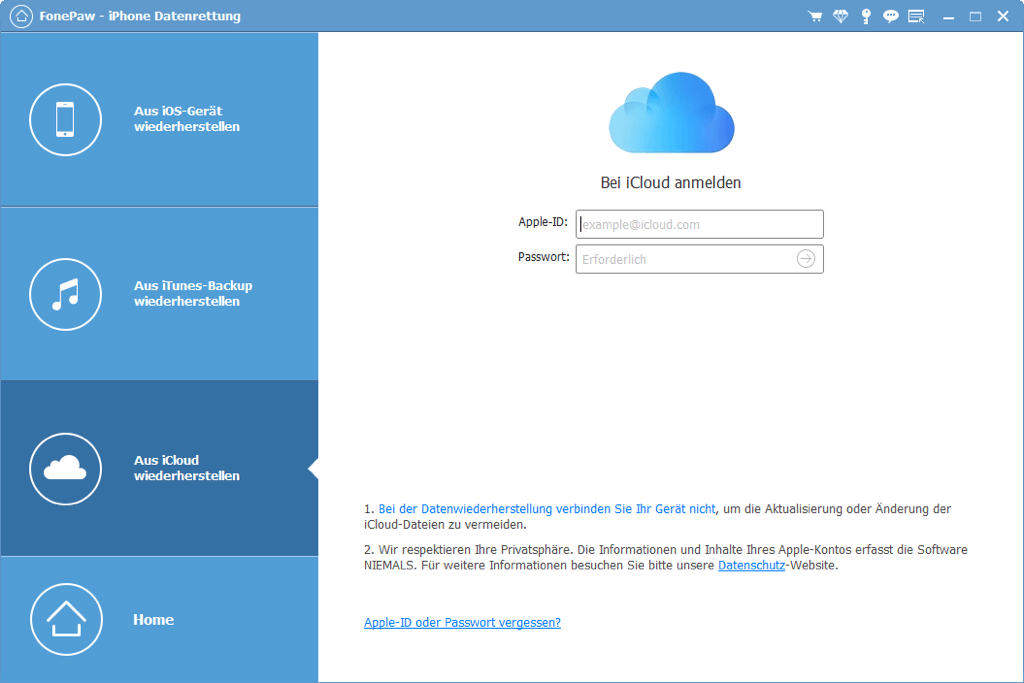
2. Wählen Sie das benötigte iCloud Backup aus und laden Sie es herunter
Sobald Sie sich bei iCloud angemeldet haben, werden Sie eine Liste aller iCloud Backup Dateien sehen. Wählen Sie das gewünschte Backup aus und klicken Sie auf „Herunterladen“. Den Knopf hierfür finden Sie im Statusbalken auf der rechten Seite des Fensters.
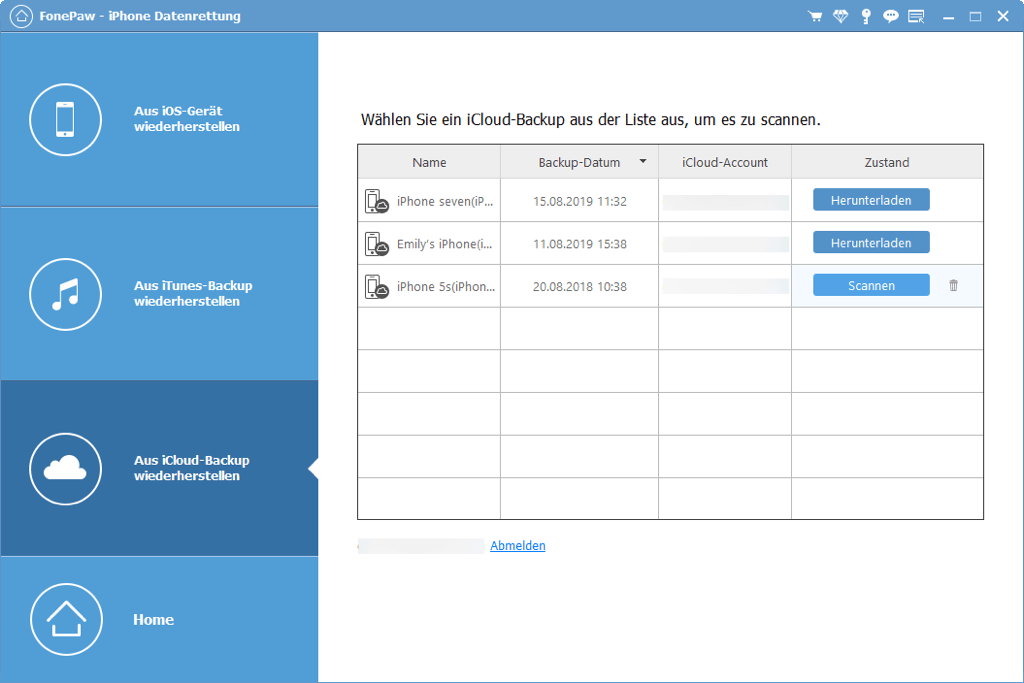
3. Textnachrichten/iMessages bei iCloud ansehen
Nach dem Herunterladen und Scannen der iCloud Backup Dateien, können Sie sich die bei iCloud gespeicherten Textnachrichten/iMessages ansehen. Klicken Sie auf „Nachrichten“ und „Nachrichten-Anhänge“, um alle einzelnen Nachrichten von iCloud anzusehen. Von iCloud gelöschte Nachrichten werden in rot dargestellt.
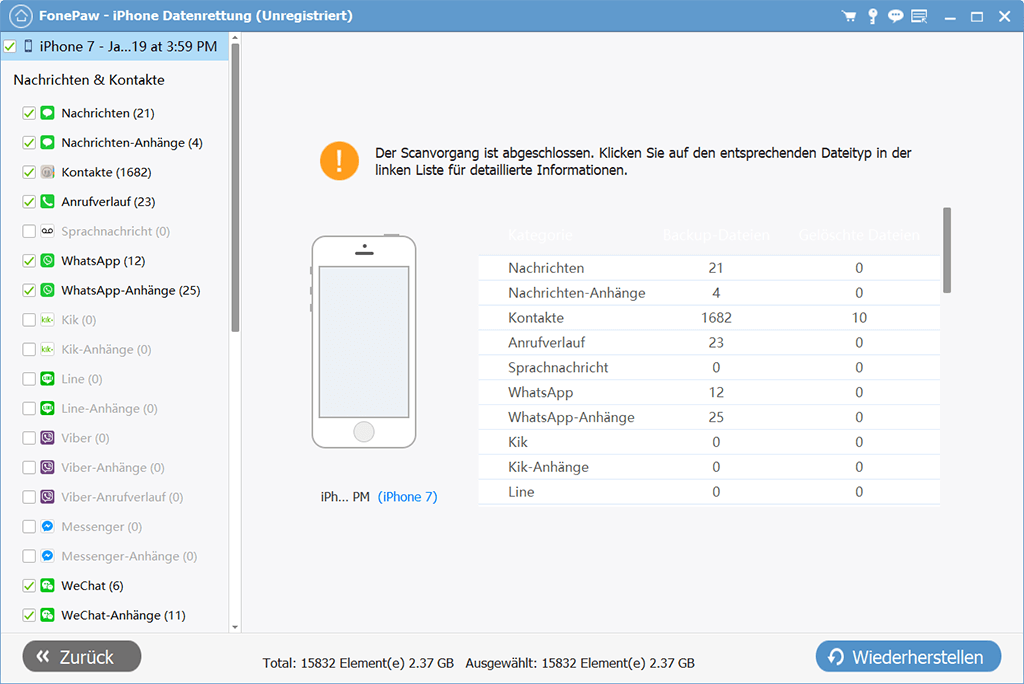
4. Exporten Sie Textnachrichten von Ihrem iPhone zum Ansehen
Nachdem Sie die Nachrichten gelesen haben, markieren Sie alle Textnachrichten/iMessages, die Sie von iCloud herunterladen möchten, und klicken Sie auf „Wiederherstellen“. Nachdem das Programm iMessage-Konversationen exportiert hat, werden die Nachrichten von iCloud auf Ihrem Computer gespeichert. Sie können nun also Ihre iPhone-Nachrichten auf dem Computer ansehen.
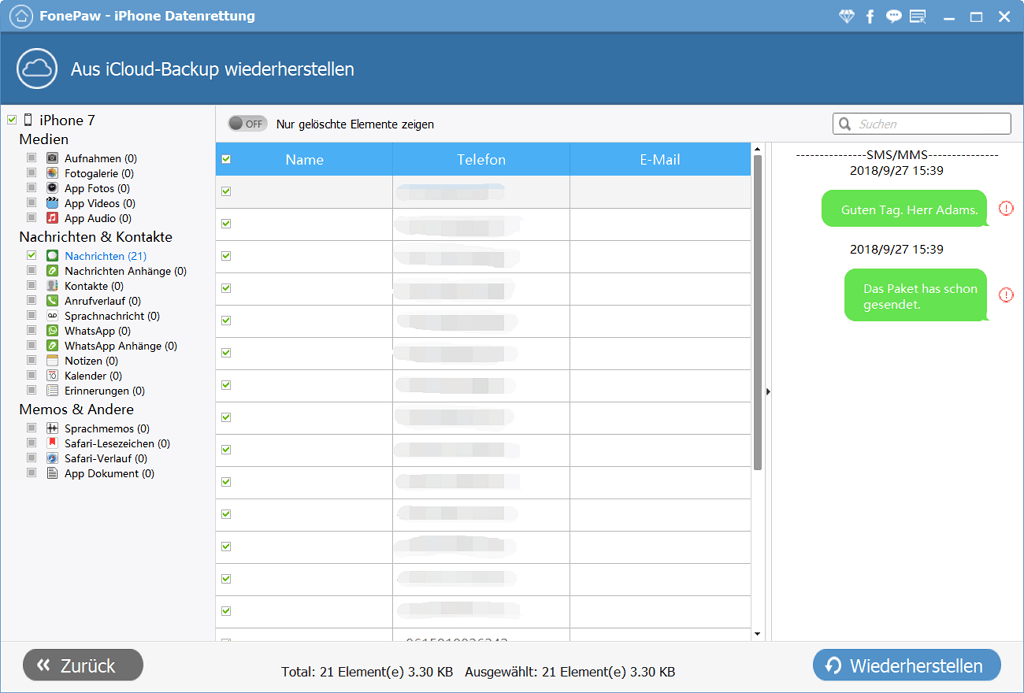
Wo wir schon beim Thema sind: viele Leute sind verwirrt, ob sie ihre iMessages auch in Windows ansehen können. Wir wissen ja, dass wir iMessages auf Apple-Produkten wie iPhone, iPad oder Mac erhalten und versenden können. Was aber, wenn jemand Mac-Textnachrichten oder iPhone-Textnachrichten auf seinem Windows-PC ansehen möchte? JA, das ist möglich! Alles, was Sie dafür brauchen, ist eine Remote Desktop Extension für die iMessages-App auf Windows, z.B. Chrome Remote Desktop. Somit können Sie von weitem über einen PC auf iMessages auf Ihrem Mac zugreifen. Um iMessages online zu überprüfen, laden Sie sich einfach die Extensions für Ihren PC und Ihr Apple Gerät herunter, und loggen Sie sich in Ihrem iMessage-Account ein. Auf diese Weise können Sie iMessages auf Ihrem PC checken.
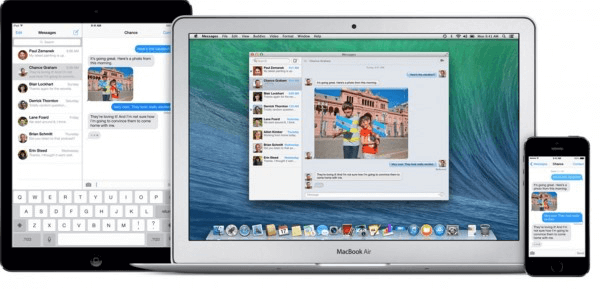
Tipp: Was kann man in iCloud sehen?
Sie haben bei iCloud.com Zugriff auf eine Menge verschiedene Inhalte. Die Bedingung dafür ist, dass Sie Ihren Apps die Berechtigung gegeben haben, iCloud zu nutzen. Dies tun Sie unter: iPhone Einstellungen > iCloud > Apps, die iCloud verwenden. Sie können in iCloud folgendes sehen:
Persönliche Informationen wie Kontakte, Kalender, Lesezeichen, E-Mails, Notizen;
Mediendateien: geteilte Fotos, iCloud Fotogalerie, Mein Fotostream, und auf iCloud gespeicherte Daten.
Achtung: Sie können nur Fotos bei iCloud sehen, wenn Sie auf Ihrem iPhone die iCloud Fotogalerie aktiviert haben.
Wie mache ich ein Backup von Textnachrichten/iMessages auf iCloud?
Da iCloud Backup iMessages, SMS und MMS beinhaltet, müssen Sie, um iPhone-Nachrichten auf iCloud zu sichern, auf Ihrem iPhone iCloud Backups aktivieren und ein Backup anfertigen.
Gehen Sie zu Einstellungen > iCloud > iCloud-Backup und aktivieren Sie iCloud Backup.
Das iPhone wird jede Nacht während das iPhone gesperrt und mit Strom und W-LAN verbunden ist, automatisch ein iCloud Backup aller Daten inklusive Ihrer Nachrichten anfertigen.
Sie können auch „Backup jetzt erstellen“ klicken, um ein manuelles iPhone Backup auf iCloud anzufertigen.
Alternative: iPhone Daten auf externe Festplatte erstellen damit Speicherplatz sparen
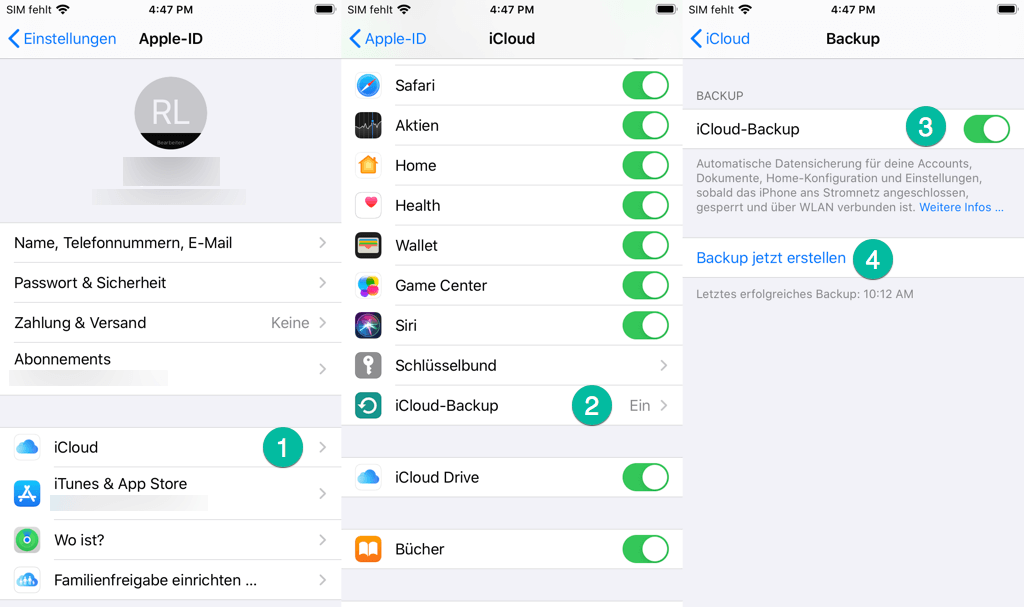
Wie synchronisiere/speichere ich Messages bei iCloud?
Wenn auf Ihrem iPhone iOS 11.4 läuft, können Sie Textnachrichten und iMessages mit iCloud synchronisieren, und Ihre Nachrichten auf all Ihren iPhones, iPads und Macs lesen.
Öffnen Sie die Einstellungen, gehen Sie zu Ihrer Apple ID und wählen Sie iCloud aus.
Aktivieren Sie den Knopf für Nachrichten und Apple wird Ihnen ein Pop-Up zur Aktivierung von Zwei-Faktoren-Authentifizierung anzeigen. Sobald diese eingerichtet ist, werden Ihre iMessages, SMS und MMS bei iCloud gespeichert werden.
Nicht verpassen: 4 häufige Probleme bei iCloud-Synchronisierung
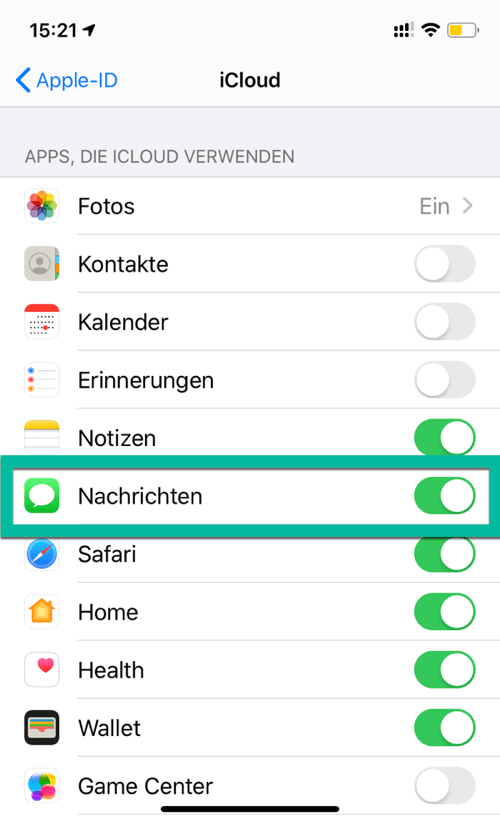
Alles in allem
Hier sehen Sie wie Sie bei iCloud auf Textnachrichten/iMessages zugreifen können. Wenn Sie auch auf Fotos, Kontakte, Videos, WhatsApp, Sprachmemos, etc. zugreifen möchten, können Sie auf dieselbe Art und Weise iCloud Backup Dateien auf Ihren Computer herunterladen.

- Beste Tipps
- Wie Sie iPhone Daten wiederherstellen nach einem Reset auf Werkeinstellungen
- Wie kann man gelöschte Kontakte wiederherstellen vom iPhone 12/11/X
- iPhone Anrufliste wiederherstellen, exportieren, verlängern praktische Tipps
- Wie kann ich beim iPhone gelöschte Fotos wiederherstellen
- iPhone gelöschte iMessages wiederherstellen mit/ohne Backup
- Gelöschte iPhone-Videos wiederherstellen OHNE BACKUP
- Wie kann man gelöschte Sprachmemos wiederherstellen bei iPhone
- WhatsApp-Chatverlauf wiederherstellen vom iPhone mit/ohne Backup
 iOS WhatsApp Transfer
iOS WhatsApp Transfer
